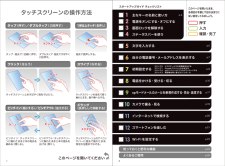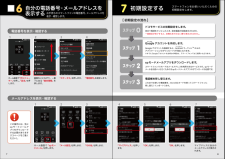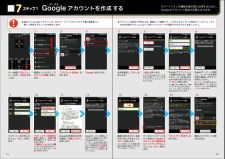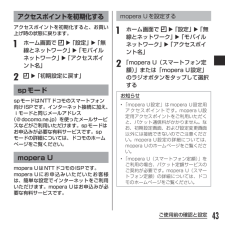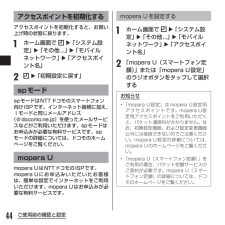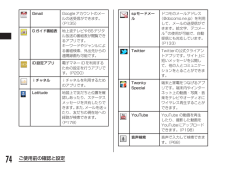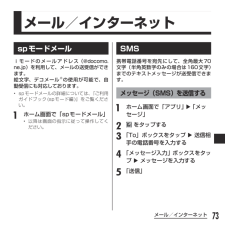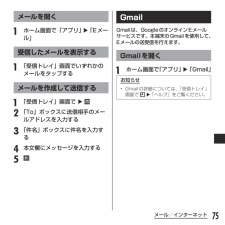Q&A
取扱説明書・マニュアル (文書検索対応分のみ)
"メールアドレス"1 件の検索結果
"メールアドレス"210 - 220 件目を表示
全般
質問者が納得自分も質問者様同様、同じ機種を使用しています。
プラダフォンにはメールアプリが購入時には入ってないので代用となるアプリはドコモマーケットで購入可能ですよ。
ただ種類が有料、無料が多数ありますし、それに質問者様が使うアドレスが対応してるしてないの問題もあるのでドコモマーケットからメールと検索して、あとは対応してるアプリを質問者様が購入したらいいと思います。
今補足見ました。
アプリ名を挙げると私が一番いいと思ってるのは有料になりますが(強化された電子メール)と言うアプリです。人によって良い、悪いはそれ...
4964日前view66
●「 F O M A 」、「 i モ ード 」、「 s p モ ード 」、「 お サ イフ ケ ー タ イ 」、「 d メ ニ ュ ー 」、「 d マ ー ケ ット 」、 「spモード」ロゴ 、「 d メ ニ ュ ー 」ロゴ、「 d マ ー ケ ッ ト 」ロゴは株式会社NTTドコモの商 標または登録商標です。●「microSD」および「microSDHC」 は S D アソシエ 一ション の 商 標 で す。●「Google」、「Google」ロゴ、 「Google音声検索」、「Android」、「Androidマーケット」、「Androidマーケット」ロゴ、「 Gmail」はGoogle Inc.の商標または登録商標 です。●「Wi-Fi」は、Wi-Fi Allianceの登録商標で す。●その他掲載されている会社名、商品名は各社の商標または登録商標です。●本 書 に 掲 載されている画 面 は 全 てイメージで す。ドコモの携帯電話からの場合1 5 1(無料)※一般電話などからはご利用になれません。一般電話などからの場合0120-800-000※一部のIP電話からは接続できない場合があります。受付時間:午...
1 2タップ(押す)/ダブルタップ(2回押す)1秒以上タッチ(長押し)フリック(はらう)スワイプ(なぞる)ピンチイン(縮小する) / ピンチアウト(拡大する)ドラッグ(長押しして移動する)タップ:指先で1回軽く押す。 ダブルタップ:指先ですばやく2回押す。指先で長押しする。タッチスクリーン上をすばやく指先ではらう。タッチスクリーンを指先で軽く触れたまま、縦や横へなぞる。ピンチイン:タッチスクリーンに触れたまま2本の指先を縮める(閉じる)。ピンチアウト:タッチスクリーンに触れたまま2本の指先を広げる(開く)。タッチスクリーン上のアイコンやバーに指先で触れたまま、特定の位置までなぞる。トンットントンッ トントンッジー ジーサーッサーッスーッスーックニュークニュービョッ ビョッズリズリタッチスクリーンの操作方法このページを開いてください文字を入力する自分の電話番号・メールアドレスを表示する初期設定する電話をかける・受ける・切るspモードメールのメールを 新規作成する・見る・返信するカメラで撮る・見るインターネットで検索するステータスバーを使う画面ロックを解除する電源をオンにする・オフにする主なキーの名前と使い方スタ...
初期設定する自分の電話番号・メールアドレスを表示する6 70312お手持ちのスマートフォンの電話番号、メールアドレスを表示・確認します。スマートフォンをお使いいただくための初期設定をします。[ 初期設定の流れ]ドコモサービスの初期設定をします。電話帳を移し替えます。Google アカウントを作成します。spモードメールアプリをダウンロードします。グーグル初めて電源をオンにしたとき、設定画面が自動表示されます。一度設定が完了すると、初期化を行わない限り表示されません。これまでお使いの電話帳を、microSDカードを使ってスマートフォンに移し替え(インポート)ます。Google アカウン卜を登録すると、Android マーケットTMからのアプリケーションのダウンロードが可能となります。※すでにGoogleアカウントをお持ちの場合は、スマートフォンでもご使用いただけます。スマートフォンでiモードのメールアドレスを利用できるサービスです。spモードメールをお使いいただくためにはspモードメールアプリのダウンロードが必要です。アンドロイド「ステータス」を押します。 画面を上になぞり、一番下にある「端末情報」を押します。...
Googleアカウントを作成するグーグルステップ17「セキュリティ保護用の質問」を押し、任意の質問を選択して「答え」を入力します。「予備のメール」の入力欄に、すでにお持ちのメールアドレスを入力し、「作成」を押します。内容を確認し、「次へ」を押します。「セットアップを完了」を押します。データのバックアップを行う場合は「Googleアカウントでこの端末を常にバックアップする」にチェックし「次へ」を押します。「アカウントを追加」を押します。Googleサーバーと通信してアカウントを設定しています。そのままお待ちください。※パスワードの安全性が低いか、または無効な文字が含まれている場合はエラー画面が表示されますので「再試行」を押し、パスワードを設定し直してください。Googleアカウン卜として登録する名と姓、希望するユーザー名(@gmail.comの前の部分)を入力し「次へ」を押します。※上欄に「名」、中欄に「姓」、下欄に「ユーザー名」を入力します。※ユーザー名は、6文字以上30文字以内で入力します。Googleサーバーと通信して、ユーザー名が使用可能か確認しますので、お待ちください。※ユーザー名が使用できない場合は...
43ご使用前の確認と設定アクセスポイントを初期化するアクセスポイントを初期化すると、お買い上げ時の状態に戻ります。a ホーム画面で ■u「設定」 u「 無線とネットワーク」 u「モバイルネットワーク」 u「アクセスポイント名」b ■u「初期設定に戻す」spモードspモードはNTTドコモのスマートフォン■向けISPです。インターネット接続に加え、 ■iモードと同じメールアドレス(@docomo.ne.jp)を使ったメールサービ■スなどがご利用いただけます。spモードは■お申込みが必要な有料サービスです。spモードの詳細については、ドコモのホームページをご覧ください。mopera Umopera UはNTTドコモのISPです。mopera Uにお申込みいただいたお客様は、簡単な設定でインターネットをご利用いただけます。mopera Uはお申込みが必要な有料サービスです。mopera Uを設定するa ホーム画面で ■u「設定」 u「 無線とネットワーク」 u「モバイルネットワーク」 u「アクセスポイント名」b 「mopera U(スマートフォン定額)」または「mopera U設定」のラジオボタンをタップして選択...
44ご使用前の確認と設定アクセスポイントを初期化するアクセスポイントを初期化すると、お買い上げ時の状態に戻ります。a ホーム画面で ■u「システム設定 」 u「その他...」 u「モバイルネットワーク」 u「アクセスポイント名」b ■u「初期設定に戻す」spモードspモードはNTTドコモのスマートフォン■向けISPです。インターネット接続に加え、 ■iモードと同じメールアドレス(@docomo.ne.jp)を使ったメールサービ■スなどがご利用いただけます。spモードは■お申込みが必要な有料サービスです。spモードの詳細については、ドコモのホームページをご覧ください。mopera Umopera UはNTTドコモのISPです。mopera Uにお申込みいただいたお客様は、簡単な設定でインターネットをご利用いただけます。mopera Uはお申込みが必要な有料サービスです。mopera Uを設定するa ホーム画面で ■u「システム設定 」 u「その他...」 u「モバイルネットワーク」 u「アクセスポイント名」b 「mopera U(スマートフォン定額)」または「mopera U設定」のラジオボタンをタップして...
Gmail Googleアカウントのメールの送受信ができます。(P135)Gガイド番組表 地上波テレビやBSデジタル放送の番組表が閲覧できるアプリです。 キーワードやジャンルによる番組検索、外出先からの遠隔録画も可能です。iD設定アプリ 電子マネー iDを利用するための設定を行うアプリです。(P200)iチャネルiチャネルを利用するためのアプリです。Latitude 地図上で友だちと位置を確認しあったり、ステータスメッセージを共有したりできます。また、メールを送っ たり、友だちの現在地への 経路が検索できます。(P178)spモードメールドコモのメールアドレス(@docomo.ne.jp)を利用して、メールの送受信ができます。絵文字、デコメール®の使用が可能で、自動受信にも対応しています。(P133)Twitter Twitterの公式クライアントアプリです。サイト上に短いメッセージを公開して、他の人とコミュニケーションをとることができます。Twonky Special端末と家電をつなげるアプリです。端末内やインターネット上の動画・写真・音楽をテレビやオーディオにワイヤレス再生することができます。YouTub...
73メール/インターネットメール/インターネットspモードメールiモードのメールアドレス(@docomo.ne.jp)を利用して、メールの送受信ができます。絵文字、デコメール®の使用が可能で、自動受信にも対応しております。• spモードメールの詳細については、『ご利用ガイドブック(spモード編)』 をご覧ください。a ホーム画面で「spモードメール」• 以降は画面の指示に従って操作してください。SMS携帯電話番号を宛先にして、全角最大70文字(半角英数字のみの場合は160文字)までのテキストメッセージが送受信できます。メッセージ(SMS)を送信するa ホーム画面で「アプリ」 u「メッセージ」b をタップするc 「To」ボックスをタップ u送信相手の電話番号を入力するd 「メッセージ入力」ボックスをタップuメッセージを入力するe 「送信」
68電話すべての発着信リストを削除するa 「発着信リスト」タブで ■u「 全件削除」 u「OK」電話帳電話帳には、電話番号、Eメールアドレス、インターネット上の各種サービスなど電話帳に関わる情報が入力できます。電話帳を表示する電話帳に登録されている情報が表示できます。a ホーム画面で「電話帳」電話帳を登録する新たに連絡先を登録できます。a 「連絡先」タブで「登録」をタップ• 複数のアカウントを登録している場合は、連絡先を作成するアカウントを選択してください。b 情報を入力して「登録完了」連絡先を削除するa 「連絡先 」タブでいずれかの電話帳をタップb ■u「削除」 u「OK」電話帳コピーツールを利用するmicroSDカードを利用して、他の端末との間で電話帳データをコピーできます。また、Googleアカウントに登録された電話帳データをdocomoアカウントにコピーできます。電話帳コピーツールを開くa ホーム画面で「アプリ」 u「電話帳コピーツール」• 初めてご利用される際には、使用許諾契約書に同意していただく必要があります。
75メール/インターネットメールを開くa ホーム画面で「アプリ」 u「Eメール」受信したメールを表示するa 「受信トレイ」画面でいずれかのメールをタップするメールを作成して送信するa 「受信トレイ」画面で ub 「To」ボックスに送信相手のメールアドレスを入力するc 「件名」ボックスに件名を入力するd 本文欄にメッセージを入力するe GmailGmailは、GoogleのオンラインEメールサービスです。本端末のGmailを使用して、Eメールの送受信を行えます。Gmailを開くa ホーム画面で「アプリ」 u「Gmail」お知らせ• Gmailの詳細については、「受信トレイ」画面で u「ヘルプ」をご覧ください。
- 1